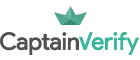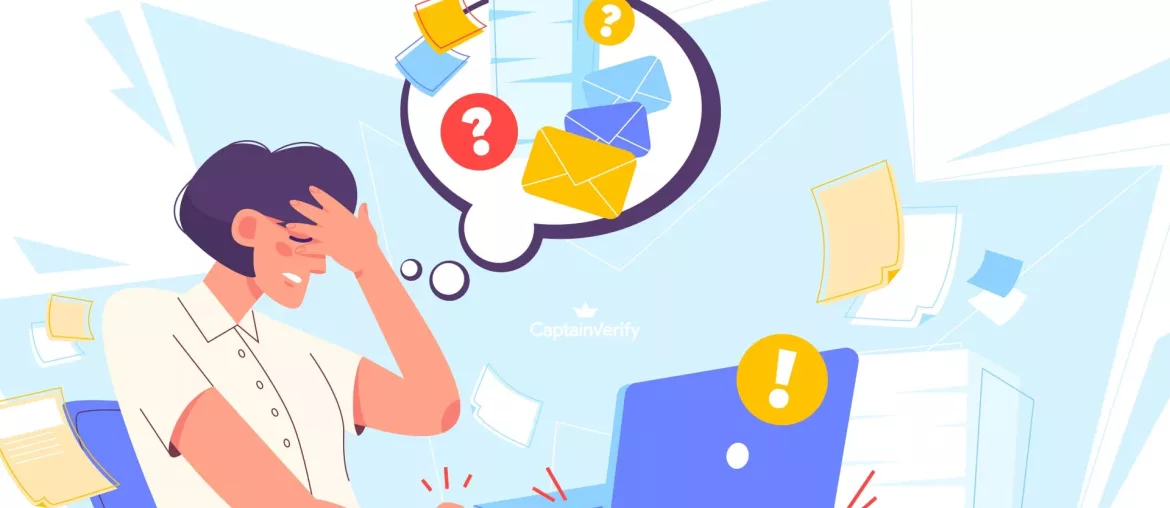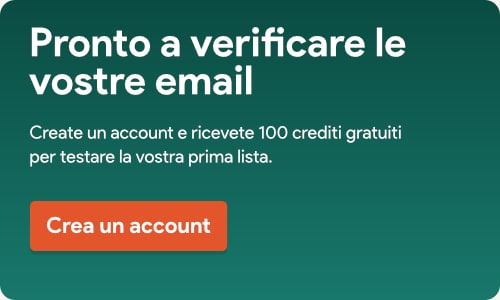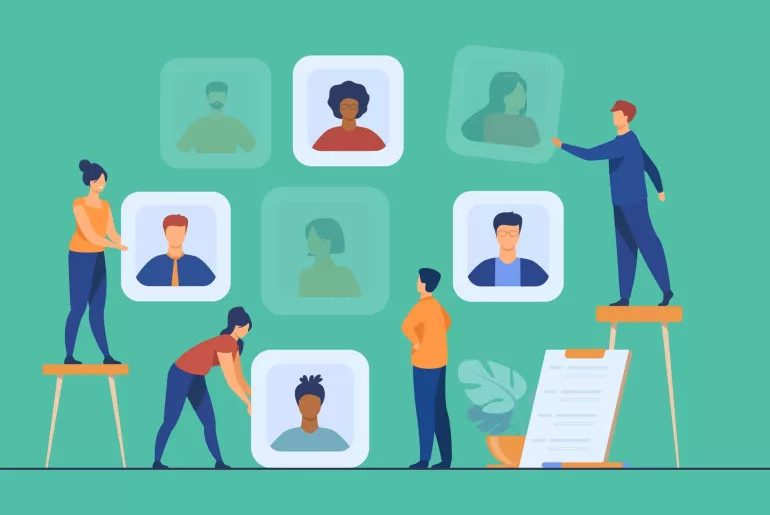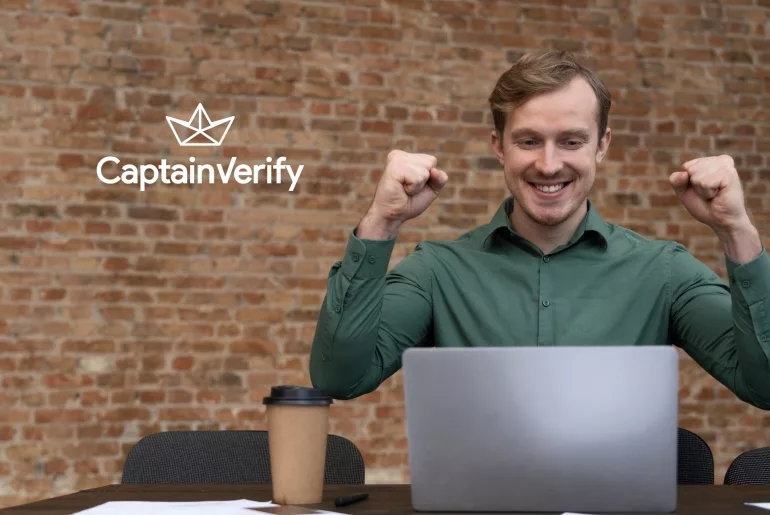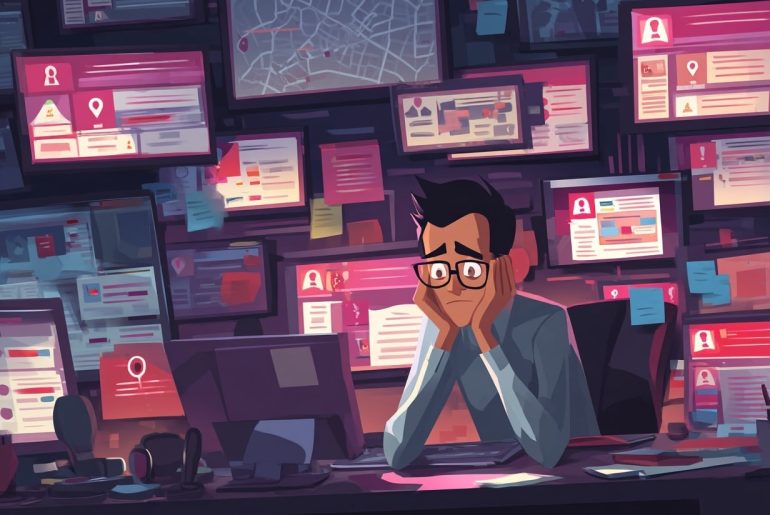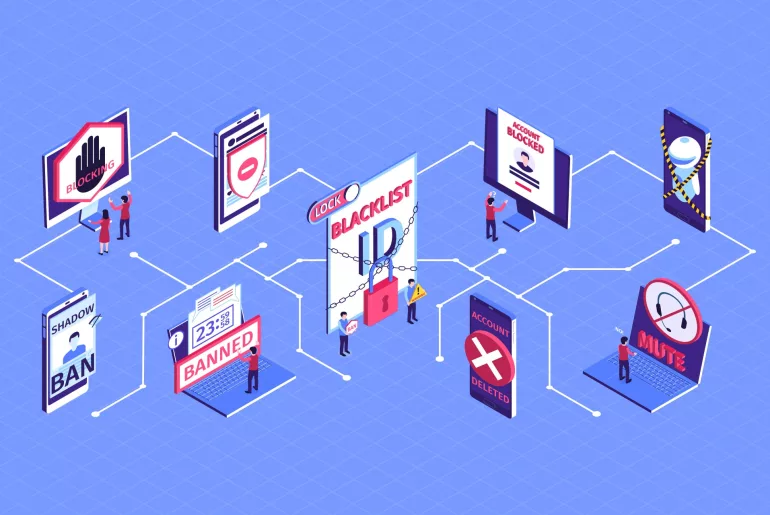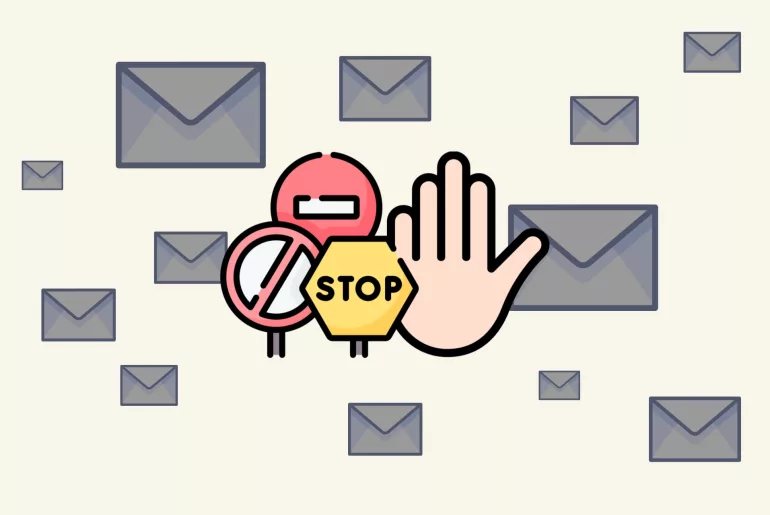Probabilmente vi siete già ritrovati nella seguente situazione: state scrivendo un’email, premete su « Invia », e subito dopo vi pentite di averlo fatto per una ragione x. Tutti noi abbiamo vissuto questo momento. Sapevate però che il vostro invio non è necessariamente definitivo e che avete la possibilità di annullarlo? Scoprite come fare in questo articolo.
Annullare l’invio di un’email su Outlook
L’opzione di richiamo della posta di Outlook è possibile solo se il destinatario non ha ancora aperto la posta in questione.
Da sapere: Se avete dimenticato un elemento nel messaggio inviato, ad esempio un’informazione particolare o un allegato, avete anche la possibilità di sostituire il vostro messaggio con la versione corretta. Tuttavia, questa opzione funziona solo se anche il vostro destinatario ha un account di posta Microsoft 365 o Microsoft Exchange.
Per annullare l’invio della vostra email su Outlook, la prima cosa da fare è attivare la funzione di richiamo, poiché non è disponibile automaticamente. Per fare ciò:
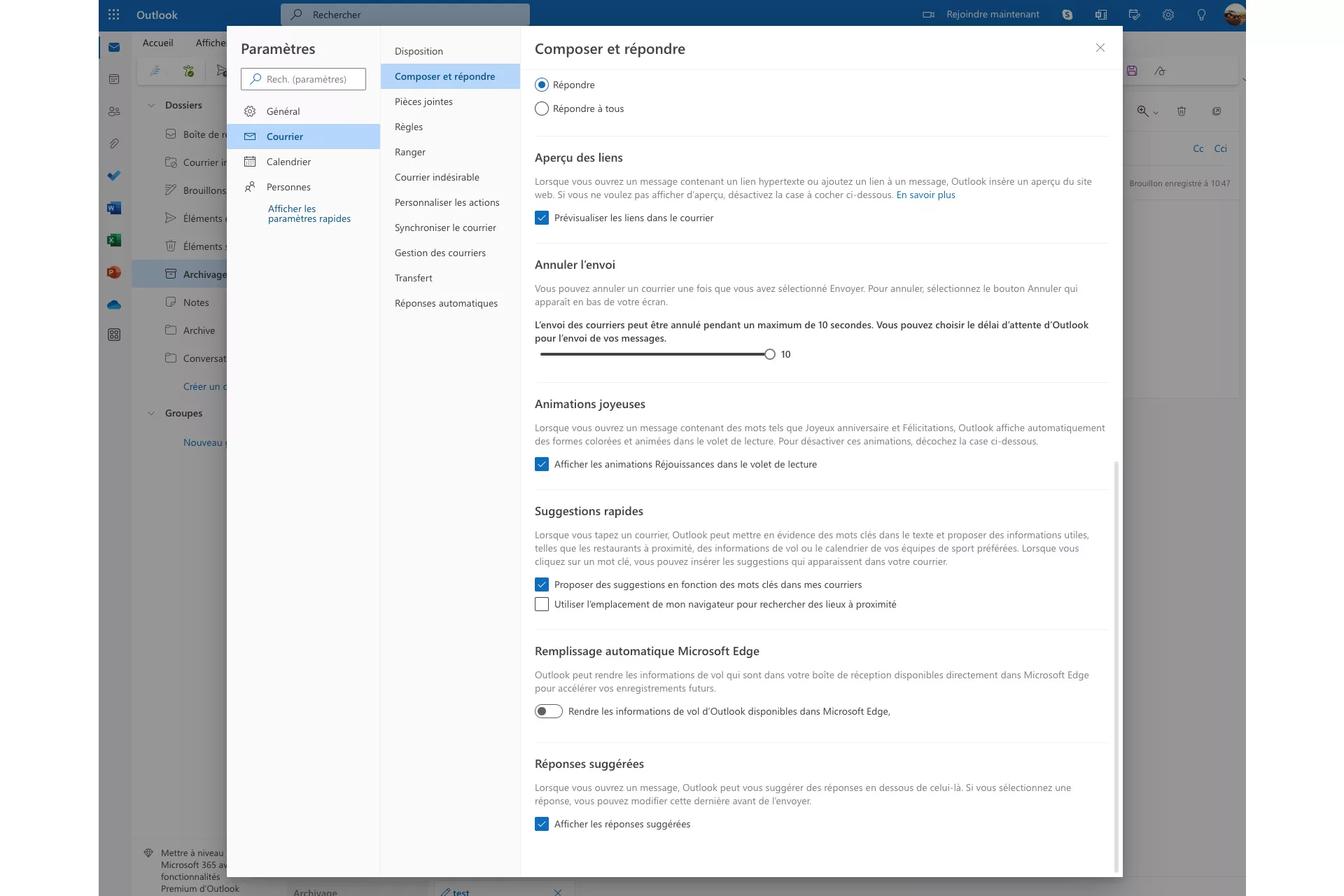
- Cliccate sull’icona « Impostazioni » nella finestra della vostra posta, poi su « Visualizza tutte le impostazioni di Outlook »;
- Quando si apre la finestra, cliccate su « Componi e rispondi », poi scorrete fino a « Annulla invio ». Potrete quindi scegliere il tempo di ritardo che preferite spostando il cursore, il quale può essere impostato fino a 10 secondi massimo.
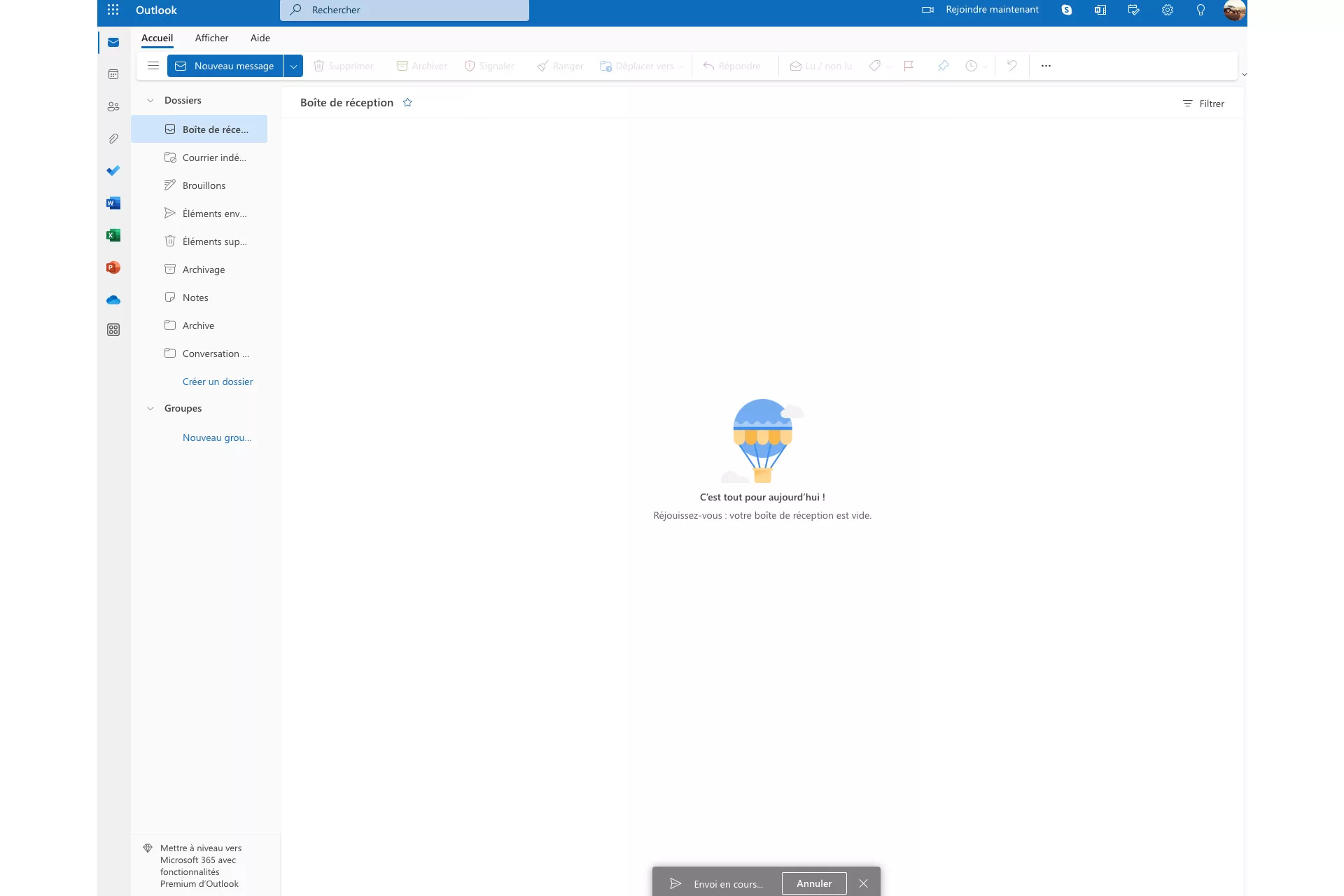
Così, quando inviate il vostro messaggio, una piccola finestra appare in basso allo schermo con « Invio in corso… » e « Annulla ». Cliccate su « Annulla » e tornerete automaticamente al vostro messaggio iniziale.
Pensate di fare una prova sul vostro indirizzo per verificare se il richiamo funziona.
Annullare l’invio di un’email su Gmail
Lo stesso principio su Gmail. Se vi accorgete subito del vostro errore, vedrete che in basso alla finestra compare una nota « Messaggio inviato » seguita dalle opzioni « Annulla » o « Visualizza messaggio ». Per quanto riguarda l’annullamento, Gmail dà un po’ più di tempo rispetto a Outlook.
Anche qui, avete la possibilità di regolare voi stessi la durata di visualizzazione dell’opzione « Annulla ». Per fare ciò:
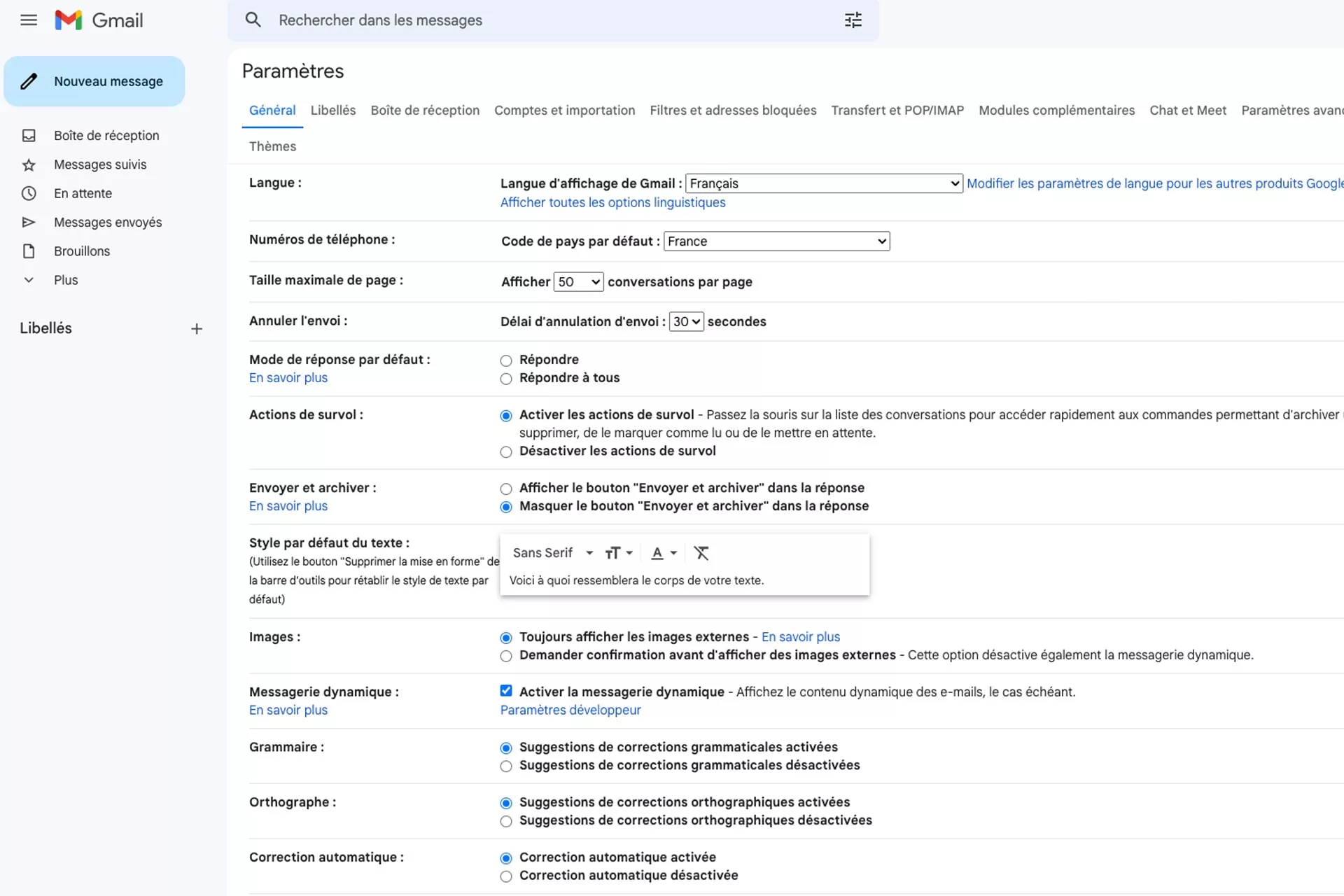
- Andate su « Impostazioni », poi cliccate su « Vedi tutte le impostazioni »;
- Troverete la riga che indica « Annulla invio » e potrete estendere il tempo da 5 a 30 secondi (5, 10, 20 o 30).
- Non dimenticate di salvare le modifiche.
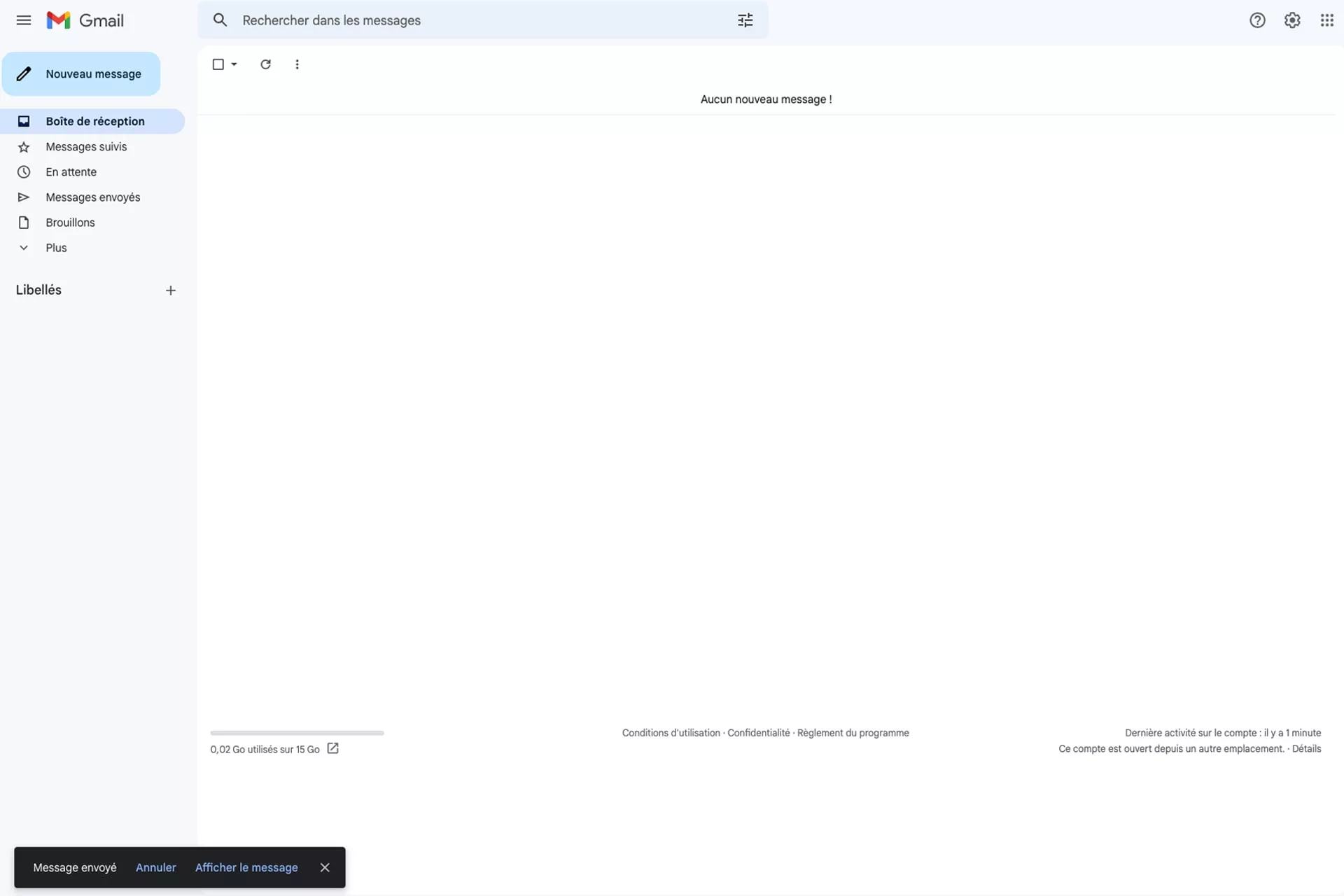
Anche qui, fate una prova sul vostro indirizzo per vedere se il richiamo è impostato.
Quando inviate un’email importante, vi consigliamo di redigerla su un documento di tipo Word, di rileggerla bene, o addirittura passarla al setaccio con un correttore ortografico. Pensate anche agli eventuali allegati che la accompagnerebbero, se ci sono. Una volta che tutto è a posto, potete copiare-incollare il vostro testo nella casella di posta, allegare documenti se necessario e premere su « Invia » con serenità. Certo, questo richiede un po’ più di tempo, ma questo metodo vi eviterà molti errori.